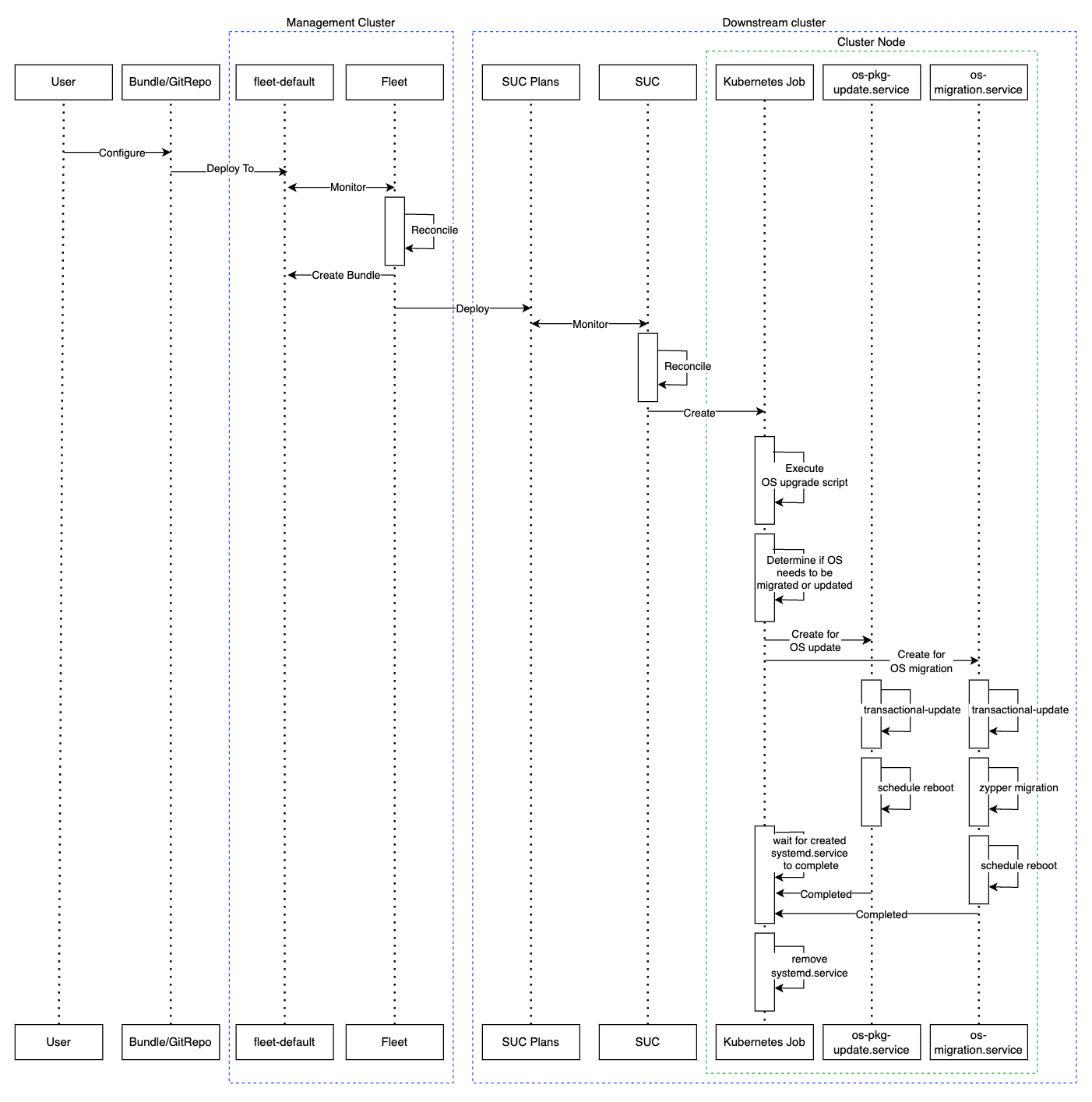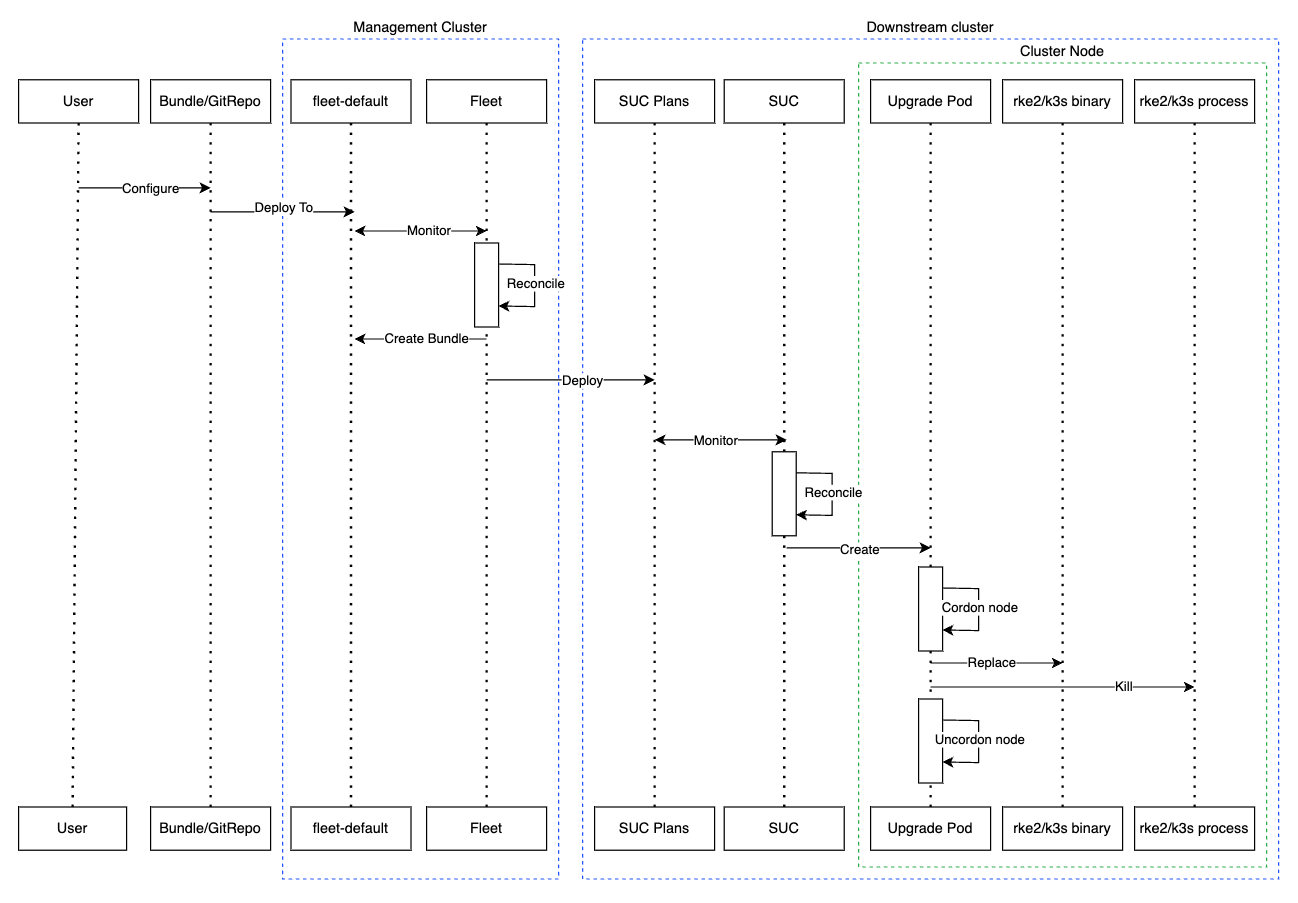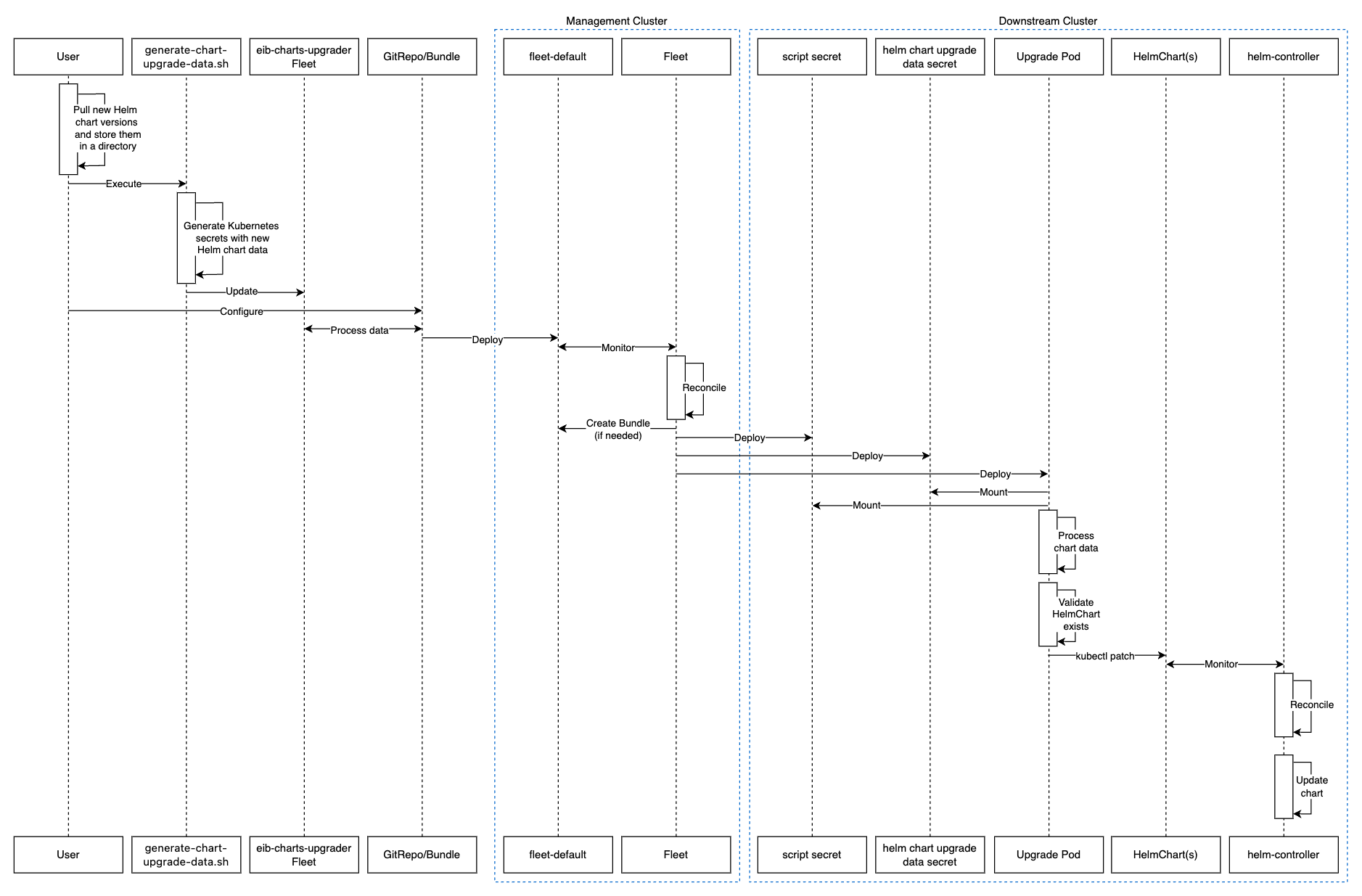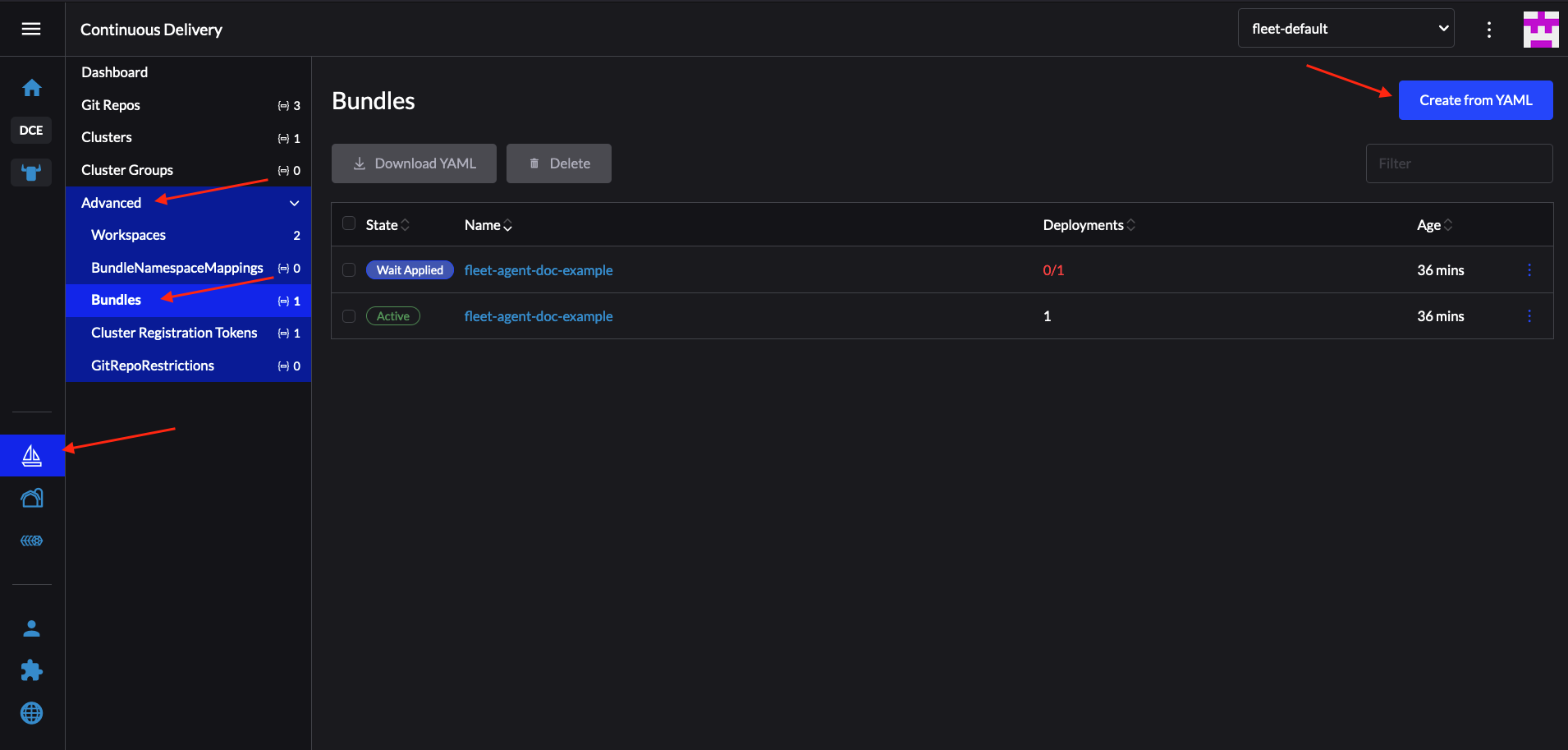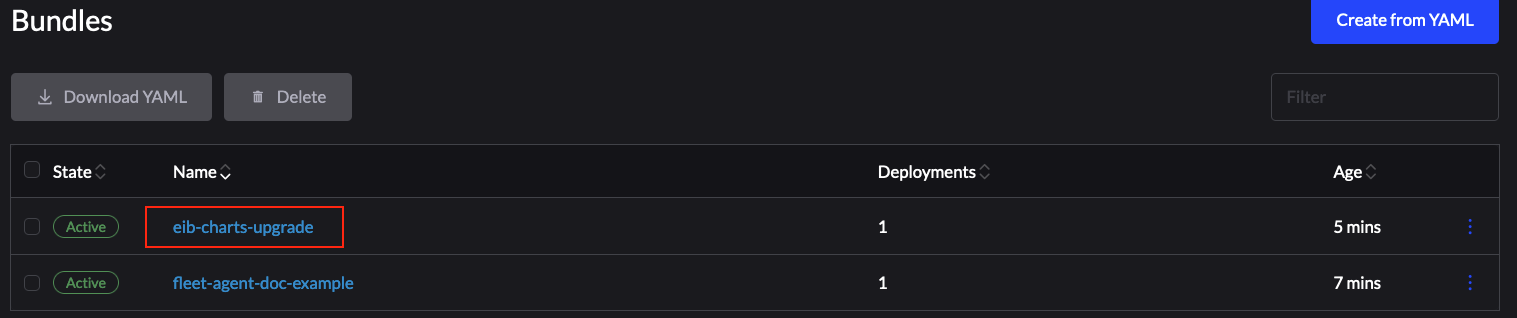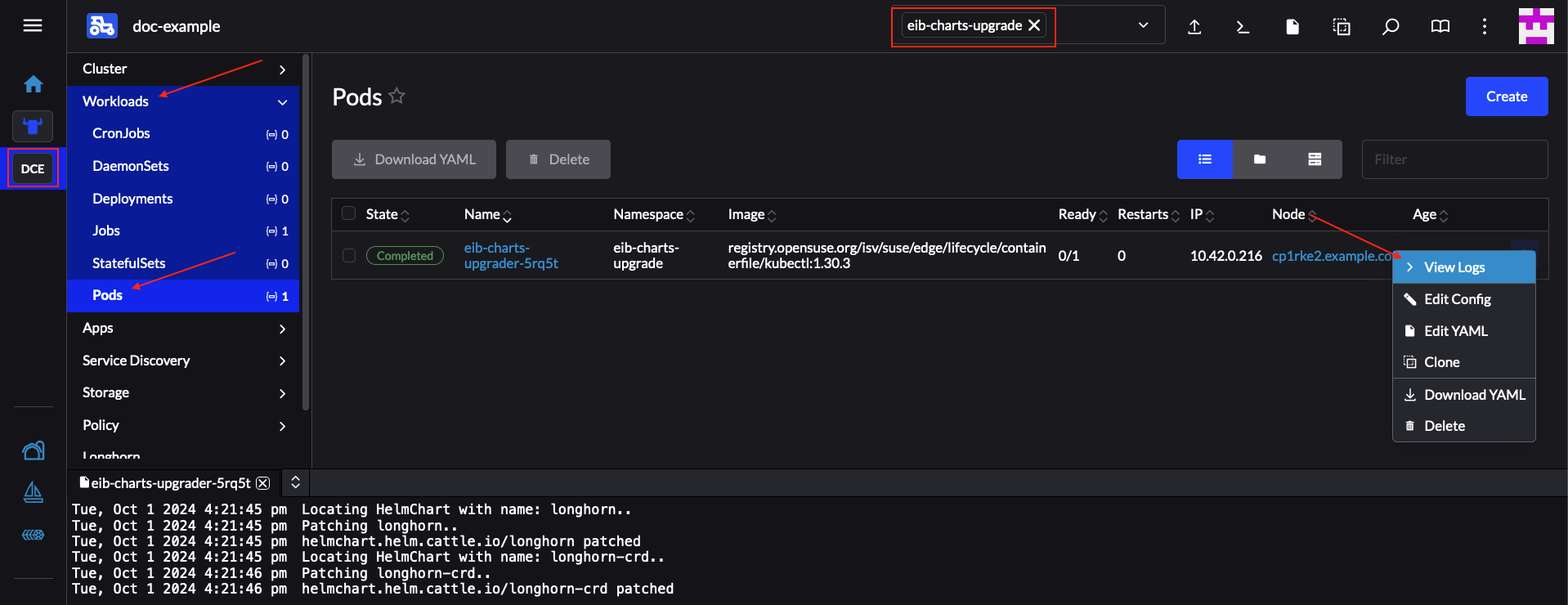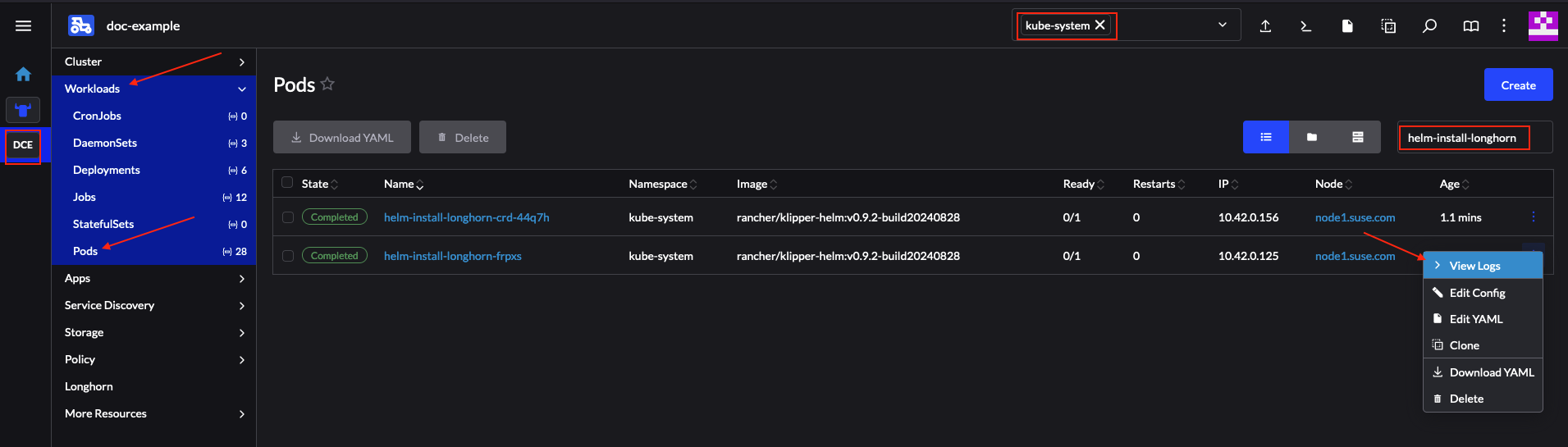36 Clústeres descendentes #
Los pasos siguientes no se aplican a clústeres
descendentes gestionados por SUSE Edge for Telco (Capítulo 37, SUSE Edge for Telco). Para obtener información sobre cómo actualizar estos
clústeres, consulte la Sección 43.2, “Actualización de clústeres descendentes”.
Esta sección describe las formas posibles de realizar operaciones de "día 2"
para diferentes partes de su clúster descendente.
36.1 Fleet #
Esta sección ofrece información sobre cómo realizar operaciones de "día 2" utilizando el componente Fleet (Capítulo 8, Fleet).
En esta sección se tratan los siguientes temas:
Sección 36.1.1, “Componentes”: los componentes predeterminados usados para todas las operaciones de "día 2".
Sección 36.1.2, “Determinación de su caso de uso”: proporciona una descripción general de los recursos personalizados de Fleet que se usarán y su idoneidad para diferentes casos de uso de operaciones de "día 2".
Sección 36.1.3, “Flujo de trabajo de día 2”: proporciona una guía del flujo de trabajo para ejecutar operaciones de "día 2" con Fleet.
Sección 36.1.4, “Actualización del sistema operativo”: describe cómo realizar actualizaciones del sistema operativo con Fleet.
Sección 36.1.5, “Actualización de la versión de Kubernetes”: describe cómo realizar actualizaciones de la versión de Kubernetes con Fleet.
Sección 36.1.6, “Actualización de charts de Helm”: describe cómo realizar actualizaciones de charts de Helm con Fleet.
36.1.1 Componentes #
A continuación, encontrará una descripción de los componentes
predeterminados que deben configurarse en el clúster
descendente para poder realizar correctamente operaciones
de "día 2" con Fleet.
36.1.1.1 System Upgrade Controller (SUC) #
Debe desplegarse en cada clúster descendente.
System Upgrade Controller es responsable
de ejecutar tareas en nodos específicos según los datos de configuración
proporcionados mediante un recurso personalizado, denominado
plan.
SUC se utiliza activamente para actualizar el sistema operativo y la distribución de Kubernetes.
Para obtener más información sobre el componente SUC y cómo encaja en la pila de Edge, consulte el Capítulo 22, System Upgrade Controller.
Para obtener información sobre cómo desplegar SUC, determine primero su caso práctico Sección 36.1.2, “Determinación de su caso de uso”) y, a continuación, consulte las secciones Instalación de System Upgrade Controller - GitRepo (Sección 22.2.1.1, “Instalación de System Upgrade Controller - GitRepo”) o Instalación de System Upgrade Controller - Bundle (Sección 22.2.1.2, “Instalación de System Upgrade Controller - Bundle”).
36.1.2 Determinación de su caso de uso #
Fleet usa dos tipos de recursos personalizados para permitir la gestión de los recursos de Kubernetes y Helm.
A continuación, encontrará información sobre la finalidad de estos recursos y los casos de uso para los que son más adecuados en el contexto de las operaciones de "día 2".
36.1.2.1 GitRepo #
Un GitRepo es un recurso de Fleet (Capítulo 8, Fleet) que representa un repositorio Git desde el que
Fleet puede crear Bundles. Cada
Bundle se crea en función de las rutas de configuración
definidas dentro del recurso GitRepo. Para obtener más
información, consulte la documentación de GitRepo.
En el contexto de las operaciones de "día 2", los recursos
GitRepo se suelen usar para desplegar
SUC o planes de SUC en entornos
no aislados que emplean un enfoque de
GitOps de Fleet.
Como alternativa, los recursos GitRepo también se pueden
utilizar para desplegar SUC o planes de
SUC en entornos aislados,
siempre que se refleje la configuración del
repositorio a través de un servidor Git local.
36.1.2.2 Bundle #
Los Bundles contienen recursos sin procesar de Kubernetes que se desplegarán en el
clúster de destino. Por lo general, se crean a partir de un recurso
GitRepo, pero hay casos en los que se pueden desplegar
manualmente. Para obtener más información, consulte la documentación de
Bundle.
En el contexto de las operaciones de "día 2", los recursos
Bundle se suelen usar para desplegar
SUC o planes de SUC en entornos
aislados que no utilizan algún tipo de
procedimiento GitOps local (por ejemplo, un servidor Git local).
Alternativamente, si su caso de uso no permite un flujo de trabajo
GitOps (por ejemplo, porque use un repositorio Git),
también se pueden utilizar recursos Bundle para desplegar
SUC o planes de SUC en entornos
no aislados.
36.1.3 Flujo de trabajo de día 2 #
A continuación, se describe el flujo de trabajo de "día 2" que se debe seguir al actualizar un clúster descendente a una versión específica de Edge.
Actualización del sistema operativo (Sección 36.1.4, “Actualización del sistema operativo”)
Actualización de la versión de Kubernetes (Sección 36.1.5, “Actualización de la versión de Kubernetes”)
Actualización del chart de Helm (Sección 36.1.6, “Actualización de charts de Helm”)
36.1.4 Actualización del sistema operativo #
En esta sección se describe cómo realizar una actualización del sistema operativo utilizando Capítulo 8, Fleet y Capítulo 22, System Upgrade Controller.
En esta sección se tratan los siguientes temas:
Sección 36.1.4.1, “Componentes”: componentes adicionales usados por el proceso de actualización.
Sección 36.1.4.2, “Descripción general”: descripción general del proceso de actualización.
Sección 36.1.4.3, “Requisitos”: requisitos del proceso de actualización.
Sección 36.1.4.4, “Actualización del sistema operativo - Despliegue del plan de SUC”: información sobre cómo desplegar
planes de SUC, responsables de iniciar el proceso de actualización.
36.1.4.1 Componentes #
Esta sección trata sobre los componentes personalizados que el proceso de
actualización del sistema operativo usa en lugar de los
componentes predeterminados de "día 2" (Sección 36.1.1, “Componentes”).
36.1.4.1.1 systemd.service #
La actualización del sistema operativo en un nodo específico se gestiona mediante un servicio systemd.service.
En función del tipo de actualización que requiera el sistema operativo de una versión de Edge a otra, se creará un servicio diferente:
Para las versiones de Edge que requieren la misma versión del sistema operativo (por ejemplo, la
6.0), se creará el servicioos-pkg-update.service. Use transactional-update para realizar una actualización normal del paquete.Para las versiones de Edge que requieran una migración de la versión del sistema operativo (por ejemplo, de la
6.0a la6.1), se creará el servicioos-migration.service. Use transactional-update para realizar:Una actualización normal del paquete que garantice que todos los paquetes estén actualizados para mitigar cualquier fallo en la migración relacionado con versiones antiguas del paquete.
Una migración del sistema operativo mediante el comando
zypper migration.
Los servicios mencionados se incluyen a cada nodo mediante un plan
de SUC que debe estar ubicado en el clúster descendente que
necesita una actualización del sistema operativo.
36.1.4.2 Descripción general #
La actualización del sistema operativo para los nodos del clúster
descendente se realiza con Fleet y System
Upgrade Controller (SUC).
Fleet se usa para desplegar y gestionar
planes de SUC en el clúster deseado.
Los planes de SUC son recursos
personalizados que describen los pasos que debe seguir
SUC para ejecutar una tarea específica en un conjunto de
nodos. Para ver un ejemplo de cómo es un plan de SUC,
consulte el repositorio
original.
Los planes de SUC de sistema operativo se envían a cada
clúster desplegando un recurso GitRepo o Bundle a un espacio
de trabajo de Fleet específico. Fleet recupera el
GitRepo/Bundle desplegado y despliega su contenido (los
planes de SUC de sistema operativo) en los clústeres
deseados.
Los recursos GitRepo/Bundle siempre se despliegan en el
clúster de gestión. Que se use un recurso
GitRepo o Bundle depende del caso de
uso. Consulte la Sección 36.1.2, “Determinación de su caso de uso”
para obtener más información.
Los planes de SUC de sistema operativo describen el
siguiente flujo de trabajo:
Use siempre el comando cordon en los nodos antes de las actualizaciones del sistema operativo.
Actualice siempre los nodos
control-planeantes que los nodosworker.Actualice siempre el clúster en un único nodo cada vez.
Una vez desplegados los planes de SUC de sistema
operativo, el flujo de trabajo es el siguiente:
SUC reconcilia los
planes de SUC de sistema operativodesplegados y crea untrabajo de Kubernetesen cada nodo.El
trabajo de Kubernetescrea un servicio systemd.service (Sección 36.1.4.1.1, “systemd.service”) para la actualización de paquetes o para la migración del sistema operativo.El servicio
systemd.servicecreado activa el proceso de actualización del sistema operativo en el nodo específico.ImportanteCuando finaliza el proceso de actualización del sistema operativo, el nodo correspondiente se
rearrancapara aplicar las actualizaciones en el sistema.
A continuación, encontrará un diagrama de la descripción anterior:
36.1.4.3 Requisitos #
Generales:
Equipo registrado en el Centro de servicios al cliente de SUSE: todos los nodos del clúster descendentes deben estar registrados en
https://scc.suse.com/. Es necesario para que el serviciosystemd.servicerespectivo pueda conectarse correctamente al repositorio RPM deseado.ImportantePara las versiones de Edge que requieren una migración de la versión del sistema operativo (por ejemplo, de la
6.0a la6.1), asegúrese de que su clave del Centro de servicios al cliente de SUSE admita la migración a la nueva versión.Asegúrese de que las tolerancias del plan de SUC coincidan con las tolerancias de los nodos. Si los nodos de su clúster de Kubernetes tienen intolerancias (taints) personalizadas, asegúrese de añadir tolerancias (tolerations) para ellas en los planes de SUC. De forma predeterminada, los planes de SUC solo tienen tolerancias para los nodos de plano de control. Las tolerancias predeterminadas son:
CriticalAddonsOnly=true:NoExecute
node-role.kubernetes.io/control-plane:NoSchedule
node-role.kubernetes.io/etcd:NoExecute
NotaCualquier tolerancia adicional debe añadirse en la sección
.spec.tolerationsde cada plan. Los planes de SUC relacionados con la actualización del sistema operativo se pueden encontrar en el repositorio suse-edge/fleet-examples enfleets/day2/system-upgrade-controller-plans/os-upgrade. Asegúrese de usar planes que tengan una etiqueta de versión de repositorio válida.Esto es un ejemplo de definición de tolerancias personalizadas para el plan de SUC de plano de control:
apiVersion: upgrade.cattle.io/v1 kind: Plan metadata: name: os-upgrade-control-plane spec: ... tolerations: # default tolerations - key: "CriticalAddonsOnly" operator: "Equal" value: "true" effect: "NoExecute" - key: "node-role.kubernetes.io/control-plane" operator: "Equal" effect: "NoSchedule" - key: "node-role.kubernetes.io/etcd" operator: "Equal" effect: "NoExecute" # custom toleration - key: "foo" operator: "Equal" value: "bar" effect: "NoSchedule" ...
En entornos aislados:
36.1.4.4 Actualización del sistema operativo - Despliegue del plan de SUC #
En entornos que se hayan actualizado previamente mediante este procedimiento, los usuarios deben asegurarse de que se haya completado uno de los pasos siguientes:
Elimine cualquier plan de SUC desplegado anteriormente relacionado con versiones anteriores de Edge del clúster descendente. Esto se puede hacer eliminando el clúster deseado de la configuración de destino deGitRepo/Bundleexistente o eliminando por completo el recursoGitRepo/Bundle.Reutilice el recurso GitRepo/Bundle existente. Puede hacerlo haciendo que la revisión del recurso apunte a una nueva etiqueta que contenga los recursos de Fleet correctos para la versión deseada desuse-edge/fleet-examples.
Esto se hace con el fin de evitar conflictos entre los planes de
SUC para versiones anteriores de Edge.
Si los usuarios intentan actualizar, mientras haya planes de
SUC existentes en el clúster descendente, verán el siguiente error
de Fleet:
Not installed: Unable to continue with install: Plan <plan_name> in namespace <plan_namespace> exists and cannot be imported into the current release: invalid ownership metadata; annotation validation error..Como se menciona en la Sección 36.1.4.2, “Descripción general”, las actualizaciones
del sistema operativo se realizan incluyendo planes de
SUC en el clúster deseado de las siguientes formas:
Recurso
GitRepode Fleet: Sección 36.1.4.4.1, “Despliegue del plan de SUC - Recurso GitRepo”.Recurso
Bundlede Fleet: Sección 36.1.4.4.2, “Despliegue del plan de SUC - Recurso Bundle”.
Para determinar qué recurso se debe usar, consulte la Sección 36.1.2, “Determinación de su caso de uso”.
Si desea desplegar los planes de SUC de sistema operativo
desde una herramienta GitOps de terceros, consulte la Sección 36.1.4.4.3, “Despliegue del plan de SUC - Flujo de trabajo de GitOps de terceros”.
36.1.4.4.1 Despliegue del plan de SUC - Recurso GitRepo #
Es posible desplegar un recurso GitRepo,
que incluye los planes de SUC de sistema operativo, de
estas formas:
Mediante la
interfaz de usuario de Rancher: Sección 36.1.4.4.1.1, “Creación de GitRepo - Interfaz de usuario de Rancher” (siRancherestá disponible).Desplegando manualmente (Sección 36.1.4.4.1.2, “Creación de GitRepo - Manual”) el recurso en el
clúster de gestión.
Una vez desplegado, para supervisar el proceso de actualización del sistema operativo de los nodos de su clúster de destino, consulte la Sección 22.3, “Supervisión de planes de System Upgrade Controller”.
36.1.4.4.1.1 Creación de GitRepo - Interfaz de usuario de Rancher #
Para crear un recurso GitRepo con la interfaz de usuario
de Rancher, siga la documentación
oficial.
El equipo de Edge mantiene una flota (fleet) lista para usar. Dependiendo de su entorno, se puede utilizar directamente o como plantilla.
Para los casos prácticos en los que no es necesario incluir cambios
personalizados en los planes de SUC que incluye la flota,
los usuarios pueden usar directamente la flota os-upgrade
desde el repositorio suse-edge/fleet-examples.
Si fuera necesario realizar cambios personalizados (por ejemplo, para añadir
tolerancias personalizadas), los usuarios deben usar la flota
os-upgrade desde un repositorio independiente, lo que les
permitirá añadir los cambios a los planes de SUC según sea necesario.
Hay un ejemplo de cómo se puede configurar un recurso
GitRepo para utilizar la flota del repositorio
suse-edge/fleet-examples aquí.
36.1.4.4.1.2 Creación de GitRepo - Manual #
Extraiga el recurso GitRepo:
curl -o os-upgrade-gitrepo.yaml https://raw.githubusercontent.com/suse-edge/fleet-examples/refs/tags/release-3.3.0/gitrepos/day2/os-upgrade-gitrepo.yamlEdite la configuración de GitRepo. En
spec.targets, especifique la lista de destinos que desee. De forma predeterminada, los recursosGitRepodesuse-edge/fleet-examplesNO están asignados a ningún clúster descendente.Para que coincidan todos los clústeres, cambie el destino predeterminado de
GitRepoa:spec: targets: - clusterSelector: {}Como alternativa, si desea una selección de clústeres más detallada, consulte Mapping to Downstream Clusters (Asignación a clústeres descendentes).
Aplique el recurso GitRepo a su
clúster de gestión:kubectl apply -f os-upgrade-gitrepo.yamlConsulte el recurso GitRepo creado en el espacio de nombres
fleet-default:kubectl get gitrepo os-upgrade -n fleet-default # Example output NAME REPO COMMIT BUNDLEDEPLOYMENTS-READY STATUS os-upgrade https://github.com/suse-edge/fleet-examples.git release-3.3.0 0/0
36.1.4.4.2 Despliegue del plan de SUC - Recurso Bundle #
Es posible desplegar un recurso Bundle,
que incluye los planes de SUC de sistema operativo
válidos, de estas formas:
Mediante la
interfaz de usuario de Rancher: Sección 36.1.4.4.2.1, “Creación de Bundle - Interfaz de usuario de Rancher” (siRancherestá disponible).Desplegando manualmente (Sección 36.1.4.4.2.2, “Creación del Bundle - Manual”) el recurso en el
clúster de gestión.
Una vez desplegado, para supervisar el proceso de actualización del sistema operativo de los nodos de su clúster de destino, consulte la Sección 22.3, “Supervisión de planes de System Upgrade Controller”.
36.1.4.4.2.1 Creación de Bundle - Interfaz de usuario de Rancher #
El equipo de Edge mantiene un bundle listo para usar que puede emplear en los pasos que se indican a continuación.
Para crear un bundle con la interfaz de usuario de Rancher:
En la esquina superior izquierda, haga clic en ☰ → Continuous Delivery (☰ → Entrega continua).
Diríjase a Advanced > Bundles (Avanzado > Bundles).
Seleccione Create from YAML (Crear desde YAML).
Desde aquí, puede crear el Bundle de las siguientes maneras:
NotaPuede haber casos en los que sea necesario incluir cambios personalizados en los
planes de SUCque incluye el Bundle (por ejemplo, para añadir tolerancias personalizadas). Asegúrese de incluir esos cambios en el Bundle que se generará con los pasos siguientes.Copiando manualmente el contenido del Bundle desde
suse-edge/fleet-examplesa la página Create from YAML (Crear desde YAML).Clonando el repositorio suse-edge/fleet-examples desde la etiqueta de versión deseada y seleccionando la opciónRead from File (Leer desde archivo) en la página Create from YAML (Crear desde YAML). Desde ahí, diríjase a la ubicación del Bundle (
bundles/day2/system-upgrade-controller-plans/os-upgrade) y seleccione el archivo del Bundle. Esto rellenará automáticamente la página Create from YAML (Crear desde YAML) con el contenido del Bundle.
Cambie los clústeres de destino para el
Bundle:Para que coincidan todos los clústeres descendentes, cambie el valor
.spec.targetspredeterminado del Bundle a:spec: targets: - clusterSelector: {}Para obtener asignaciones de clústeres descendentes más detalladas, consulte Mapping to Downstream Clusters (Asignación a clústeres descendentes).
Seleccione Create (Crear).
36.1.4.4.2.2 Creación del Bundle - Manual #
Extraiga el recurso Bundle:
curl -o os-upgrade-bundle.yaml https://raw.githubusercontent.com/suse-edge/fleet-examples/refs/tags/release-3.3.0/bundles/day2/system-upgrade-controller-plans/os-upgrade/os-upgrade-bundle.yamlEdite las configuraciones de destino del
Bundle. Enspec.targets, proporcione la lista de objetivos que desee. De forma predeterminada, los recursosBundledesuse-edge/fleet-examplesNO están asignados a ningún clúster descendente.Para que coincidan con todos los clústeres descendentes, cambie el valor de destino predeterminado del
Bundlea:spec: targets: - clusterSelector: {}Como alternativa, si desea una selección de clústeres más detallada, consulte Mapping to Downstream Clusters (Asignación a clústeres descendentes).
Aplique el recurso Bundle al
clúster de gestión:kubectl apply -f os-upgrade-bundle.yamlConsulte el recurso Bundle creado en el espacio de nombres
fleet-default:kubectl get bundles -n fleet-default
36.1.4.4.3 Despliegue del plan de SUC - Flujo de trabajo de GitOps de terceros #
Puede haber casos prácticos en los que los usuarios deseen incorporar los
planes de SUC de sistema operativo a su propio flujo de
trabajo de GitOps de terceros (por ejemplo, Flux).
Para obtener los recursos de actualización del sistema operativo que necesita, determine primero la etiqueta de versión de Edge del repositorio suse-edge/fleet-examples que desea utilizar.
Después, los recursos se encuentran en
fleets/day2/system-upgrade-controller-plans/os-upgrade,
donde:
plan-control-plane.yamles un recurso de plan de SUC para los nodos de plano de control.plan-worker.yamles un recurso de plan de SUC para los nodos de trabajador.secret.yamles un secreto que contiene el guionupgrade.sh, que se encarga de crear el servicio systemd.service (Sección 36.1.4.1.1, “systemd.service”).config-map.yamles un mapa de configuración que contiene las configuraciones que utiliza el guionupgrade.sh.
Estos recursos de plan son interpretados por
System Upgrade Controller y se deben desplegar en cada
clúster descendente que desee actualizar. Para obtener información sobre el
despliegue de SUC, consulte la Sección 22.2, “Instalación de System Upgrade Controller”.
Para comprender mejor cómo usar su flujo de trabajo de GitOps para desplegar los planes de SUC para actualizar el sistema operativo, puede resultar útil echar un vistazo a la descripción general (Sección 36.1.4.2, “Descripción general”).
36.1.5 Actualización de la versión de Kubernetes #
Esta sección trata sobre las actualizaciones de Kubernetes para clústeres
descendentes que NO se hayan creado
mediante una instancia de Rancher (Capítulo 5, Rancher). Para obtener información sobre cómo
actualizar la versión de Kubernetes de los clústeres creados con
Rancher, consulte Upgrading
and Rolling Back Kubernetes (Actualización y reversión de
Kubernetes).
En esta sección se describe cómo realizar una actualización de Kubernetes utilizando Capítulo 8, Fleet y Capítulo 22, System Upgrade Controller.
En esta sección se tratan los siguientes temas:
Sección 36.1.5.1, “Componentes”: componentes adicionales usados por el proceso de actualización.
Sección 36.1.5.2, “Descripción general”: descripción general del proceso de actualización.
Sección 36.1.5.3, “Requisitos”: requisitos del proceso de actualización.
Sección 36.1.5.4, “Actualización de K8s - Despliegue del plan de SUC”: información sobre cómo desplegar
planes de SUC, responsables de iniciar el proceso de actualización.
36.1.5.1 Componentes #
Esta sección trata sobre los componentes personalizados que el proceso de
actualización de K8s usa en lugar de los componentes
predeterminados de "día 2" (Sección 36.1.1, “Componentes”).
36.1.5.1.1 rke2-upgrade #
Es la imagen de contenedor responsable de actualizar la versión de RKE2 de un nodo específico.
Se incluye a través de un pod creado por SUC basado en un plan de SUC. El plan debe estar ubicado en cada clúster que necesite una actualización de RKE2.
Para obtener más información sobre cómo la imagen
rke2-upgrade realiza la actualización, consulte la documentación
original.
36.1.5.1.2 k3s-upgrade #
Es la imagen de contenedor responsable de actualizar la versión de K3s de un nodo específico.
Se incluye a través de un pod creado por SUC basado en un plan de SUC. El plan debe estar ubicado en cada clúster que necesite una actualización de K3s.
Para obtener más información sobre cómo realiza la imagen
k3s-upgrade la actualización, consulte la documentación
original.
36.1.5.2 Descripción general #
La actualización de la distribución de Kubernetes para los nodos del clúster
descendentes se realiza con Fleet y System
Upgrade Controller (SUC).
Fleet se usa para desplegar y gestionar planes
de SUC en el clúster deseado.
Los planes de SUC son recursos
personalizados que describen los pasos que debe seguir SUC para ejecutar una tarea específica en un
conjunto de nodos. Para ver un ejemplo de un plan de SUC,
consulte el repositorio
original.
Los planes de SUC de K8s se incluyen en cada clúster
desplegando un recurso GitRepo o Bundle en un espacio
de trabajo específico de Fleet. Fleet recupera el
GitRepo/Bundle desplegado y despliega su contenido (los
planes de SUC de K8s) en los clústeres deseados.
Los recursos GitRepo/Bundle siempre se despliegan en el
clúster de gestión. Que se use un recurso
GitRepo o Bundle depende del caso de
uso. Consulte la Sección 36.1.2, “Determinación de su caso de uso”
para obtener más información.
Los planes de SUC de K8s describen el siguiente flujo de
trabajo:
Use siempre el comando cordon en los nodos antes de las actualizaciones de K8s.
Actualice siempre los nodos
control-planeantes que los nodosworker.Actualice siempre los nodos de
control-plane(plano de control) de uno en uno y los nodosworker(trabajador) de dos en dos.
Una vez desplegados los planes de SUC de K8s, el flujo de
trabajo es el siguiente:
SUC reconcilia los
planes de SUC de K8sdesplegados y crea untrabajo de Kubernetesen cada nodo.Dependiendo de la distribución de Kubernetes, el trabajo creará un pod que ejecutará la imagen de contenedor rke2-upgrade (Sección 36.1.5.1.1, “rke2-upgrade”) o k3s-upgrade (Sección 36.1.5.1.2, “k3s-upgrade”).
El pod creado seguirá el siguiente flujo de trabajo:
Sustituye el binario
rke2/k3sexistente en el nodo por el de la imagenrke2-upgrade/k3s-upgrade.Detiene el proceso
rke2/k3sen ejecución.
Al detener el proceso
rke2/k3s, se activa un reinicio y se lanza un nuevo proceso que ejecuta el binario actualizado, lo que da como resultado una versión actualizada de la distribución de Kubernetes.
A continuación, encontrará un diagrama de la descripción anterior:
36.1.5.3 Requisitos #
Haga una copia de seguridad de su distribución de Kubernetes:
Para los clústeres RKE2, consulte RKE2 Backup and Restore (Copia de seguridad y restauración de RKE2).
Para los clústeres K3s, consulte K3s Backup and Restore (Copia de seguridad y restauración de K3s).
Asegúrese de que las tolerancias del plan de SUC coincidan con las tolerancias de los nodos. Si los nodos del clúster de Kubernetes tienen intolerancias (taints) personalizadas, asegúrese de añadir tolerancias (tolerations) para ellas en los planes de SUC. Por defecto, los planes de SUC solo tienen tolerancias para los nodos de plano de control. Las tolerancias predeterminadas son:
CriticalAddonsOnly=true:NoExecute
node-role.kubernetes.io/control-plane:NoSchedule
node-role.kubernetes.io/etcd:NoExecute
NotaCualquier tolerancia adicional debe añadirse en la sección
.spec.tolerationsde cada plan. Los planes de SUC relacionados con la actualización de la versión de Kubernetes se encuentran en el repositorio suse-edge/fleet-examples en:Para RKE2:
fleets/day2/system-upgrade-controller-plans/rke2-upgradePara K3s:
fleets/day2/system-upgrade-controller-plans/k3s-upgrade
Asegúrese de usar los planes de una etiqueta de versión del repositorio válida.
Este es un ejemplo de definición de tolerancias personalizadas para el plan de SUC de plano de control de RKE2:
apiVersion: upgrade.cattle.io/v1 kind: Plan metadata: name: rke2-upgrade-control-plane spec: ... tolerations: # default tolerations - key: "CriticalAddonsOnly" operator: "Equal" value: "true" effect: "NoExecute" - key: "node-role.kubernetes.io/control-plane" operator: "Equal" effect: "NoSchedule" - key: "node-role.kubernetes.io/etcd" operator: "Equal" effect: "NoExecute" # custom toleration - key: "foo" operator: "Equal" value: "bar" effect: "NoSchedule" ...
36.1.5.4 Actualización de K8s - Despliegue del plan de SUC #
En entornos que se hayan actualizado previamente mediante este procedimiento, los usuarios deben asegurarse de que se haya completado uno de los pasos siguientes:
Elimine cualquier plan de SUC desplegado anteriormente relacionado con versiones anteriores de Edge del clúster descendente. Esto se puede hacer eliminando el clúster deseado de la configuración de destino deGitRepo/Bundleexistente o eliminando por completo el recursoGitRepo/Bundle.Reutilice el recurso GitRepo/Bundle existente. Puede hacerlo haciendo que la revisión del recurso apunte a una nueva etiqueta que contenga los recursos de Fleet correctos para la versión deseada desuse-edge/fleet-examples.
Esto se hace con el fin de evitar conflictos entre los planes de
SUC para versiones anteriores de Edge.
Si los usuarios intentan actualizar, mientras haya planes de
SUC existentes en el clúster descendente, verán el siguiente error
de Fleet:
Not installed: Unable to continue with install: Plan <plan_name> in namespace <plan_namespace> exists and cannot be imported into the current release: invalid ownership metadata; annotation validation error..Como se menciona en la Sección 36.1.5.2, “Descripción general”, las actualizaciones
de Kubernetes se realizan incluyendo planes de SUC en el
clúster deseado de las siguientes formas:
Recurso GitRepo de Fleet (Sección 36.1.5.4.1, “Despliegue del plan de SUC - Recurso GitRepo”)
Recurso Bundle de Fleet (Sección 36.1.5.4.2, “Despliegue del plan de SUC - Recurso Bundle”)
Para determinar qué recurso se debe usar, consulte la Sección 36.1.2, “Determinación de su caso de uso”.
Si desea desplegar los planes de SUC de K8s desde una
herramienta GitOps de terceros, consulte la Sección 36.1.5.4.3, “Despliegue del plan de SUC - Flujo de trabajo de GitOps de terceros”.
36.1.5.4.1 Despliegue del plan de SUC - Recurso GitRepo #
Es posible desplegar un recurso GitRepo,
que incluye los planes de SUC de K8s necesarios, de las
siguientes formas:
Mediante la
interfaz de usuario de Rancher: Sección 36.1.5.4.1.1, “Creación de GitRepo - Interfaz de usuario de Rancher” (siRancherestá disponible).Desplegando manualmente (Sección 36.1.5.4.1.2, “Creación de GitRepo - Manual”) el recurso en el
clúster de gestión.
Una vez desplegado, para supervisar el proceso de actualización de Kubernetes de los nodos del clúster de destino, consulte la Sección 22.3, “Supervisión de planes de System Upgrade Controller”.
36.1.5.4.1.1 Creación de GitRepo - Interfaz de usuario de Rancher #
Para crear un recurso GitRepo con la interfaz de usuario
de Rancher, siga la documentación
oficial.
El equipo de Edge mantiene flotas listas para usar para las distribuciones de Kubernetes rke2 y k3s. Según su entorno, estas flotas se pueden usar directamente o como plantilla.
Cuando no sea necesario incluir cambios personalizados en los
planes de SUC que incluyen estas flotas, los usuarios
pueden consultar directamente las flotas en el repositorio
suse-edge/fleet-examples.
Si fuera necesario realizar cambios personalizados (por ejemplo, para añadir tolerancias personalizadas), los usuarios deben consultar las flotas desde un repositorio independiente, lo que les permitirá añadir los cambios a los planes de SUC según sea necesario.
Ejemplos de configuración para un recurso GitRepo
utilizando las flotas del repositorio
suse-edge/fleet-examples:
36.1.5.4.1.2 Creación de GitRepo - Manual #
Extraiga el recurso GitRepo:
Para clústeres RKE2:
curl -o rke2-upgrade-gitrepo.yaml https://raw.githubusercontent.com/suse-edge/fleet-examples/refs/tags/release-3.3.0/gitrepos/day2/rke2-upgrade-gitrepo.yamlPara clústeres K3s:
curl -o k3s-upgrade-gitrepo.yaml https://raw.githubusercontent.com/suse-edge/fleet-examples/refs/tags/release-3.3.0/gitrepos/day2/k3s-upgrade-gitrepo.yaml
Edite la configuración de GitRepo. En
spec.targets, especifique la lista de destinos que desee. De forma predeterminada, los recursosGitRepodesuse-edge/fleet-examplesNO están asignados a ningún clúster descendente.Para que coincidan todos los clústeres, cambie el destino predeterminado de
GitRepoa:spec: targets: - clusterSelector: {}Como alternativa, si desea una selección de clústeres más detallada, consulte Mapping to Downstream Clusters (Asignación a clústeres descendentes).
Aplique los recursos GitRepo a su
clúster de gestión:# RKE2 kubectl apply -f rke2-upgrade-gitrepo.yaml # K3s kubectl apply -f k3s-upgrade-gitrepo.yamlConsulte el recurso GitRepo creado en el espacio de nombres
fleet-default:# RKE2 kubectl get gitrepo rke2-upgrade -n fleet-default # K3s kubectl get gitrepo k3s-upgrade -n fleet-default # Example output NAME REPO COMMIT BUNDLEDEPLOYMENTS-READY STATUS k3s-upgrade https://github.com/suse-edge/fleet-examples.git fleet-default 0/0 rke2-upgrade https://github.com/suse-edge/fleet-examples.git fleet-default 0/0
36.1.5.4.2 Despliegue del plan de SUC - Recurso Bundle #
Es posible desplegar un recurso Bundle,
que incluye los planes de SUC de actualización de
Kubernetes necesarios, de una de estas formas:
Mediante la
interfaz de usuario de Rancher: Sección 36.1.5.4.2.1, “Creación de Bundle - Interfaz de usuario de Rancher” (siRancherestá disponible).Desplegando manualmente (Sección 36.1.5.4.2.2, “Creación del Bundle - Manual”) el recurso en el
clúster de gestión.
Una vez desplegado, para supervisar el proceso de actualización de Kubernetes de los nodos del clúster de destino, consulte la Sección 22.3, “Supervisión de planes de System Upgrade Controller”.
36.1.5.4.2.1 Creación de Bundle - Interfaz de usuario de Rancher #
El equipo de Edge mantiene bundles listos para usar para las distribuciones de Kubernetes rke2 y k3s. Dependiendo de su entorno, estos bundles se pueden utilizar directamente o como plantilla.
Para crear un bundle con la interfaz de usuario de Rancher:
En la esquina superior izquierda, haga clic en ☰ → Continuous Delivery (☰ → Entrega continua).
Diríjase a Advanced > Bundles (Avanzado > Bundles).
Seleccione Create from YAML (Crear desde YAML).
Desde aquí, puede crear el Bundle de las siguientes maneras:
NotaPuede haber casos en los que sea necesario incluir cambios personalizados en los
planes de SUCque incluye el Bundle (por ejemplo, para añadir tolerancias personalizadas). Asegúrese de incluir esos cambios en el Bundle que se generará con los pasos siguientes.Copie manualmente el contenido del Bundle para RKE2 o K3s desde
suse-edge/fleet-examplesen la página Create from YAML (Crear desde YAML).Clone el repositorio suse-edge/fleet-examples desde la etiqueta de versión deseada y seleccione la opción Read from File (Leer desde archivo) en la página Create from YAML (Crear desde YAML). Desde ahí, diríjase al Bundle que necesita (
bundles/day2/system-upgrade-controller-plans/rke2-upgrade/plan-bundle.yamlpara RKE2 ybundles/day2/system-upgrade-controller-plans/k3s-upgrade/plan-bundle.yamlpara K3s). La página Create from YAML (Crear desde YAML) se rellenará automáticamente con el contenido del paquete.
Cambie los clústeres de destino para el
Bundle:Para que coincidan todos los clústeres descendentes, cambie el valor
.spec.targetspredeterminado del Bundle a:spec: targets: - clusterSelector: {}Para obtener asignaciones de clústeres descendentes más detalladas, consulte Mapping to Downstream Clusters (Asignación a clústeres descendentes).
Seleccione Create (Crear).
36.1.5.4.2.2 Creación del Bundle - Manual #
Extraiga los recursos Bundle:
Para clústeres RKE2:
curl -o rke2-plan-bundle.yaml https://raw.githubusercontent.com/suse-edge/fleet-examples/refs/tags/release-3.3.0/bundles/day2/system-upgrade-controller-plans/rke2-upgrade/plan-bundle.yamlPara clústeres K3s:
curl -o k3s-plan-bundle.yaml https://raw.githubusercontent.com/suse-edge/fleet-examples/refs/tags/release-3.3.0/bundles/day2/system-upgrade-controller-plans/k3s-upgrade/plan-bundle.yaml
Edite las configuraciones de destino del
Bundle. Enspec.targets, proporcione la lista de objetivos que desee. De forma predeterminada, los recursosBundledesuse-edge/fleet-examplesNO están asignados a ningún clúster descendente.Para que coincidan con todos los clústeres descendentes, cambie el valor de destino predeterminado del
Bundlea:spec: targets: - clusterSelector: {}Como alternativa, si desea una selección de clústeres más detallada, consulte Mapping to Downstream Clusters (Asignación a clústeres descendentes).
Aplique los recursos Bundle al
clúster de gestión:# For RKE2 kubectl apply -f rke2-plan-bundle.yaml # For K3s kubectl apply -f k3s-plan-bundle.yamlConsulte el recurso Bundle creado en el espacio de nombres
fleet-default:# For RKE2 kubectl get bundles rke2-upgrade -n fleet-default # For K3s kubectl get bundles k3s-upgrade -n fleet-default # Example output NAME BUNDLEDEPLOYMENTS-READY STATUS k3s-upgrade 0/0 rke2-upgrade 0/0
36.1.5.4.3 Despliegue del plan de SUC - Flujo de trabajo de GitOps de terceros #
Puede haber casos prácticos en los que los usuarios deseen incorporar los
planes de SUC de actualización de Kubernetes a su propio
flujo de trabajo de GitOps de terceros (por ejemplo,
Flux).
Para obtener los recursos de actualización de K8s que necesita, primero determine la etiqueta de versión de Edge del repositorio suse-edge/fleet-examples que desea utilizar.
Después, los recursos se encuentran en:
Para actualizar un clúster RKE2:
Para nodos
control-plane:fleets/day2/system-upgrade-controller-plans/rke2-upgrade/plan-control-plane.yamlPara nodos
worker:fleets/day2/system-upgrade-controller-plans/rke2-upgrade/plan-worker.yaml
Para actualizar un clúster K3s:
Para nodos
control-plane:fleets/day2/system-upgrade-controller-plans/k3s-upgrade/plan-control-plane.yamlPara nodos
worker:fleets/day2/system-upgrade-controller-plans/k3s-upgrade/plan-worker.yaml
Estos recursos de plan son interpretados por
System Upgrade Controller y se deben desplegar en cada
clúster descendente que desee actualizar. Para obtener información sobre el
despliegue de SUC, consulte la Sección 22.2, “Instalación de System Upgrade Controller”.
Para comprender mejor cómo usar su flujo de trabajo de GitOps para desplegar
los planes de SUC para actualizar la
versión de Kubernetes, puede resultar útil echar un vistazo a la descripción
general (Sección 36.1.5.2, “Descripción general”) del
procedimiento de actualización utilizando Fleet.
36.1.6 Actualización de charts de Helm #
Esta sección cubre lo siguiente:
Sección 36.1.6.1, “Preparación para entornos aislados”: contiene información sobre cómo incluir charts e imágenes OCI relacionados con Edge en su registro privado.
Sección 36.1.6.2, “Procedimiento de actualización”: contiene información sobre diferentes casos de actualización de charts de Helm y su procedimiento de actualización.
36.1.6.1 Preparación para entornos aislados #
36.1.6.1.1 Asegúrese de tener acceso a los recursos de Fleect del chart de Helm #
Dependiendo de lo que admita su entorno, puede elegir una de estas opciones:
Aloje los recursos de Fleet de su chart en un servidor Git local al que pueda acceder su
clúster de gestión.Use la interfaz de línea de comandos de Fleet para convertir un chart de Helm en un Bundle que podrá utilizar directamente sin necesidad de alojarlo en ningún sitio. Puede descargar la interfaz de línea de comandos de la página de la versión. Para los usuarios de Mac, hay una versión propia de fleet-cli.
36.1.6.1.2 Busque los recursos necesarios para su versión de Edge #
Vaya a la página de la versión de "día 2", busque la versión de Edge a la que desea actualizar su chart y haga clic en Assets (Recursos).
En la sección Assets (Recursos), descargue los archivos siguientes:
Archivo de versión
Descripción
edge-save-images.sh
Extrae las imágenes especificadas en el archivo
edge-release-images.txty las empaqueta en un archivo ".tar.gz".edge-save-oci-artefacts.sh
Extrae las imágenes del chart OCI relacionadas con la versión específica de Edge y las empaqueta en un archivo ".tar.gz".
edge-load-images.sh
Carga imágenes desde un archivo ".tar.gz", las vuelve a etiquetar y las envía a un registro privado.
edge-load-oci-artefacts.sh
Toma un directorio que contiene paquetes de charts OCI ".tgz" de Edge y los carga en un registro privado.
edge-release-helm-oci-artefacts.txt
Contiene una lista de imágenes de charts OCI relacionadas con una versión específica de Edge.
edge-release-images.txt
Contiene una lista de imágenes relacionadas con una versión específica de Edge.
36.1.6.1.3 Cree el archivo de imágenes de la versión de Edge #
En un equipo con acceso a Internet:
Permita que
edge-save-images.shse pueda ejecutar:chmod +x edge-save-images.shGenere el archivo de imagen:
./edge-save-images.sh --source-registry registry.suse.comEsto creará un archivo listo para cargar llamado
edge-images.tar.gz.NotaSi se especifica la opción
-i|--images, el nombre del archivo puede ser diferente.Copie este archivo a su equipo aislado:
scp edge-images.tar.gz <user>@<machine_ip>:/path
36.1.6.1.4 Cree el archivo de imágenes del chart OCI de Edge #
En un equipo con acceso a Internet:
Permita que
edge-save-oci-artefacts.shse pueda ejecutar:chmod +x edge-save-oci-artefacts.shGenere el archivo de imagen del chart OCI:
./edge-save-oci-artefacts.sh --source-registry registry.suse.comEsto creará un archivo denominado
oci-artefacts.tar.gz.NotaSi se especifica la opción
-a|--archive, el nombre del archivo puede ser distinto.Copie este archivo a su equipo aislado:
scp oci-artefacts.tar.gz <user>@<machine_ip>:/path
36.1.6.1.5 Cargue las imágenes de la versión de Edge en su equipo aislado #
En su equipo aislado:
Inicie sesión en su registro privado (si es necesario):
podman login <REGISTRY.YOURDOMAIN.COM:PORT>Permita que
edge-load-images.shse pueda ejecutar:chmod +x edge-load-images.shEjecute el guion pasando el archivo
edge-images.tar.gzcopiado anteriormente:./edge-load-images.sh --source-registry registry.suse.com --registry <REGISTRY.YOURDOMAIN.COM:PORT> --images edge-images.tar.gzNotaEsto cargará todas las imágenes desde
edge-images.tar.gz, las volverá a etiquetar y las enviará al registro especificado en la opción--registry.
36.1.6.1.6 Cargue las imágenes del chart OCI de Edge en su equipo aislado #
En su equipo aislado:
Inicie sesión en su registro privado (si es necesario):
podman login <REGISTRY.YOURDOMAIN.COM:PORT>Permita que
edge-load-oci-artefacts.shse pueda ejecutar:chmod +x edge-load-oci-artefacts.shDesempaquete el archivo
oci-artefacts.tar.gzcopiado:tar -xvf oci-artefacts.tar.gzEsto generará un directorio con el formato de nombre
edge-release-oci-tgz-<fecha>.Pase este directorio al guion
edge-load-oci-artefacts.shpara cargar las imágenes del chart OCI de Edge a su registro privado:NotaEste guion presupone que la interfaz de línea de comandos de
Helmya está preinstalada en su entorno. Para obtener instrucciones sobre la instalación de Helm, consulte Installing Helm (Instalación de Helm)../edge-load-oci-artefacts.sh --archive-directory edge-release-oci-tgz-<date> --registry <REGISTRY.YOURDOMAIN.COM:PORT> --source-registry registry.suse.com
36.1.6.1.7 Configure el registro privado en su distribución de Kubernetes #
Para RKE2, consulte Private Registry Configuration (Configuración del registro privado)
Para K3s, consulte Private Registry Configuration (Configuración del registro privado)
36.1.6.2 Procedimiento de actualización #
Esta sección se centra en los siguientes casos prácticos del procedimiento de actualización de Helm:
Los charts de Helm desplegados manualmente no se pueden actualizar de forma fiable. Recomendamos volver a desplegar el chart de Helm utilizando el método Sección 36.1.6.2.1, “Tengo un nuevo clúster y me gustaría desplegar y gestionar un chart de Helm de Edge”.
36.1.6.2.1 Tengo un nuevo clúster y me gustaría desplegar y gestionar un chart de Helm de Edge #
En esta sección se trata lo siguiente:
36.1.6.2.1.1 Prepare los recursos de Fleet para su chart #
Adquiera los recursos de Fleet del chart desde la etiqueta de versión de Edge que desee usar.
Diríjase a la flota del chart de Helm (
fleets/day2/chart-templates/<chart>).Si tiene intención de utilizar un flujo de trabajo de GitOps, copie el directorio Fleet del chart en el repositorio Git desde donde realizará la operación de GitOps.
Opcionalmente, si el chart de Helm requiere que se configuren sus valores, edite la configuración de
.helm.valuesdentro del archivofleet.yamldel directorio copiado.Opcionalmente, puede haber casos en los que sea necesario añadir recursos adicionales a la flota de su chart para que se adapte mejor a su entorno. Para obtener información sobre cómo mejorar su directorio de Fleet, consulte Git Repository Contents (Contenido del repositorio Git).
En algunos casos, el tiempo de espera predeterminado que Fleet usa para las operaciones de Helm puede ser insuficiente, lo que da lugar al siguiente error:
failed pre-install: context deadline exceededSi fuera el caso, añada la propiedad timeoutSeconds
en la configuración de helm de su archivo
fleet.yaml.
Esto es un ejemplo del aspecto que
tendría el chart de Helm de longhorn:
Estructura del repositorio Git del usuario:
<user_repository_root> ├── longhorn │ └── fleet.yaml └── longhorn-crd └── fleet.yamlContenido de
fleet.yamlcon datos deLonghorndel usuario:defaultNamespace: longhorn-system helm: # timeoutSeconds: 10 releaseName: "longhorn" chart: "longhorn" repo: "https://charts.rancher.io/" version: "106.2.0+up1.8.1" takeOwnership: true # custom chart value overrides values: # Example for user provided custom values content defaultSettings: deletingConfirmationFlag: true # https://fleet.rancher.io/bundle-diffs diff: comparePatches: - apiVersion: apiextensions.k8s.io/v1 kind: CustomResourceDefinition name: engineimages.longhorn.io operations: - {"op":"remove", "path":"/status/conditions"} - {"op":"remove", "path":"/status/storedVersions"} - {"op":"remove", "path":"/status/acceptedNames"} - apiVersion: apiextensions.k8s.io/v1 kind: CustomResourceDefinition name: nodes.longhorn.io operations: - {"op":"remove", "path":"/status/conditions"} - {"op":"remove", "path":"/status/storedVersions"} - {"op":"remove", "path":"/status/acceptedNames"} - apiVersion: apiextensions.k8s.io/v1 kind: CustomResourceDefinition name: volumes.longhorn.io operations: - {"op":"remove", "path":"/status/conditions"} - {"op":"remove", "path":"/status/storedVersions"} - {"op":"remove", "path":"/status/acceptedNames"}NotaEstos son solo valores de ejemplo que se utilizan para mostrar configuraciones personalizadas en el chart de
longhorn. NO deben considerarse directrices de despliegue para el chart delonghorn.
36.1.6.2.1.2 Despliegue la flota en su chart #
Puede desplegar la flota de su chart usando GitRepo (Sección 36.1.6.2.1.2.1, “GitRepo”) o Bundle (Sección 36.1.6.2.1.2.2, “Bundle”).
Al desplegar su flota, si recibe un mensaje con la indicación
Modified (Modificado), asegúrese de añadir la entrada
comparePatches correspondiente a la sección
diff del Fleet. Para obtener más información, consulte
Generating Diffs to
Ignore Modified GitRepos (Generación de diffs para ignorar recursos
GitRepo modificados).
36.1.6.2.1.2.1 GitRepo #
El recurso GitRepo de Fleet incluye información sobre cómo acceder a los recursos de Fleet de su chart y a qué clústeres deben aplicarse esos recursos.
El recurso GitRepo se puede desplegar mediante la interfaz
de usuario de Rancher o, manualmente, desplegando el
recurso en el clúster de gestión.
Recurso GitRepo de Longhorn de ejemplo para el despliegue manual:
apiVersion: fleet.cattle.io/v1alpha1
kind: GitRepo
metadata:
name: longhorn-git-repo
namespace: fleet-default
spec:
# If using a tag
# revision: user_repository_tag
#
# If using a branch
# branch: user_repository_branch
paths:
# As seen in the 'Prepare your Fleet resources' example
- longhorn
- longhorn-crd
repo: user_repository_url
targets:
# Match all clusters
- clusterSelector: {}36.1.6.2.1.2.2 Bundle #
Los recursos Bundle contienen los
recursos sin procesar de Kubernetes que debe desplegar Fleet. Normalmente,
se recomienda utilizar el enfoque de GitRepo, pero en
entornos aislados o que no admitan un servidor Git local, los
Bundles pueden ayudarle a propagar su chart de Helm de
Fleet a los clústeres de destino.
Es posible desplegar un Bundle mediante la interfaz de
usuario de Rancher seleccionando Continuous Delivery → Advanced →
Bundles → Create from YAML (Entrega continua → Avanzado → Bundles
→ Crear desde YAML)) o desplegando manualmente el recurso
Bundle en el espacio de nombres de Fleet correcto. Para
obtener información sobre los espacios de nombres de Fleet, consulte la
documentación
original.
Es posible crear Bundles para los charts de Helm de Edge
convirtiendo
un chart de Helm en un Bundle de Fleet.
A continuación, hay un ejemplo de cómo crear un recurso
Bundle a partir de plantillas de flota de un chart de
Helm de longhorn
y longhorn-crd
y cómo desplegar manualmente este Bundle en su clúster de
gestión.
Para ilustrar el flujo de trabajo, el siguiente ejemplo usa la estructura de directorio suse-edge/fleet-examples.
Diríjase a la plantilla de flota de chart de longhorn:
cd fleets/day2/chart-templates/longhorn/longhornCree un archivo
targets.yamlque indicará a Fleet en qué clústeres debe desplegar el chart de Helm:cat > targets.yaml <<EOF targets: # Matches all downstream clusters - clusterSelector: {} EOFPara una selección más detallada de clústeres descendentes, consulte Mapping to Downstream Clusters (Asignación a clústeres descendentes).
Convierta la flota de chart de Helm de
Longhornen un recurso Bundle mediante fleet-cli.NotaPuede obtener la interfaz de línea de comandos de Fleet (
fleet-linux-amd64) de la página Assets (Recursos) de su versión.Para usuarios de Mac, hay una versión propia de fleet-cli.
fleet apply --compress --targets-file=targets.yaml -n fleet-default -o - longhorn-bundle > longhorn-bundle.yamlDiríjase a la plantilla de flota de chart longhorn-crd:
cd fleets/day2/chart-templates/longhorn/longhorn-crdCree un archivo
targets.yamlque indicará a Fleet en qué clústeres debe desplegar el chart de Helm:cat > targets.yaml <<EOF targets: # Matches all downstream clusters - clusterSelector: {} EOFConvierta la flota de chart de Helm de la
CRD de Longhornen un recurso Bundle mediante fleet-cli.fleet apply --compress --targets-file=targets.yaml -n fleet-default -o - longhorn-crd-bundle > longhorn-crd-bundle.yamlDespliegue los archivos
longhorn-bundle.yamlylonghorn-crd-bundle.yamlen suclúster de gestión:kubectl apply -f longhorn-crd-bundle.yaml kubectl apply -f longhorn-bundle.yaml
Seguir estos pasos garantizará que SUSE Storage se
despliegue en todos los clústeres descendentes especificados.
36.1.6.2.1.3 Gestione el chart de Helm desplegado #
Cuando se complete el despliegue con Fleet, para actualizaciones de charts de Helm, consulte la Sección 36.1.6.2.2, “Quiero actualizar un chart de Helm gestionado por Fleet”.
36.1.6.2.2 Quiero actualizar un chart de Helm gestionado por Fleet #
Determine la versión a la que debe actualizar su chart para que sea compatible con la versión deseada de Edge. Puede consultar la versión del chart de Helm para cada versión de Edge en las notas de la versión (Sección 52.1, “Resumen”).
En su repositorio Git supervisado por Fleet, edite el archivo
fleet.yamldel chart de Helm con la versión y el repositorio correctos del chart, tal y como se indica en las notas de la versión (Sección 52.1, “Resumen”).Después de confirmar y enviar los cambios al repositorio, se activará una actualización del chart de Helm deseado.
36.1.6.2.3 Quiero actualizar un chart de Helm desplegado mediante EIB #
Capítulo 11, Edge Image Builder despliega charts de Helm creando un recurso
HelmChart y usando el helm-controller
introducido por la función de integración de Helm RKE2/K3s.
Para garantizar que un chart de Helm desplegado mediante
EIB se actualice correctamente, los usuarios deben
realizar una actualización de los recursos HelmChart
correspondientes.
A continuación, encontrará más información:
La descripción general (Sección 36.1.6.2.3.1, “Descripción general”) del proceso de actualización.
Los pasos necesarios para la actualización (Sección 36.1.6.2.3.2, “Pasos para la actualización”).
Un ejemplo (Sección 36.1.6.2.3.3, “Ejemplo”) que muestra la actualización de un chart de Longhorn usando el método explicado.
Cómo usar el proceso de actualización con una herramienta GitOps diferente (Sección 36.1.6.2.3.4, “Actualización del chart de Helm con una herramienta GitOps de terceros”).
36.1.6.2.3.1 Descripción general #
Los charts de Helm que se despliegan mediante EIB se
actualizan usando una flota llamada eib-charts-upgrader.
Esta flota procesa los datos proporcionados por el usuario para actualizar un conjunto específico de recursos
HelmChart.
Al actualizar estos recursos se activa helm-controller,
que actualiza los charts de Helm
asociados con los recursos HelmChart modificados.
Solo se espera de los usuarios que:
Extraigan localmente los archivos de cada chart de Helm que deba actualizarse.
Pasen estos archivos al guion generate-chart-upgrade-data.sh
generate-chart-upgrade-data.sh, que incluirá los datos de estos archivos en la flotaeib-charts-upgrader.Desplieguen la flota
eib-charts-upgradera suclúster de gestión. Esto se hace con un recursoGitRepooBundle.
Una vez desplegado, eib-charts-upgrader, con ayuda de
Fleet, incluirá sus recursos en el clúster descendente deseado.
Estos recursos incluyen:
Un conjunto de
secretosque guardan los datos del chart de Helm proporcionados por el usuario.Un
trabajo de Kubernetesque desplegará unpodque montará lossecretosmencionados anteriormente y, basándose en ellos, parcheará los recursos HelmChart correspondientes.
Como se mencionó anteriormente, esto activará
helm-controller, que llevará a cabo la actualización real
del chart de Helm.
A continuación, encontrará un diagrama de la descripción anterior:
36.1.6.2.3.2 Pasos para la actualización #
Clone el repositorio
suse-edge/fleet-examplesde la etiqueta de versión correcta.Cree un directorio en el que almacenarán los archivos de los charts de Helm extraídos.
mkdir archivesEn el directorio recién creado, extraiga los archivos de los charts de Helm que desea actualizar:
cd archives helm pull [chart URL | repo/chartname] # Alternatively if you want to pull a specific version: # helm pull [chart URL | repo/chartname] --version 0.0.0En la página Assets (Recursos) de la etiqueta de versión deseada, descargue el guion
generate-chart-upgrade-data.sh.Ejecute el guion
generate-chart-upgrade-data.sh:chmod +x ./generate-chart-upgrade-data.sh ./generate-chart-upgrade-data.sh --archive-dir /foo/bar/archives/ --fleet-path /foo/bar/fleet-examples/fleets/day2/eib-charts-upgraderPara cada archivo de chart del directorio
--archive-dir, el guion genera un archivoKubernetes Secret YAMLque contiene los datos de actualización de chart y lo guardar en el directoriobase/secretsde la flota especificada por--fleet-path.El guion
generate-chart-upgrade-data.shtambién aplica modificaciones adicionales a la flota para garantizar que la carga de trabajo desplegada por la flota utilice correctamente los archivosKubernetes Secret YAMLgenerados.ImportanteLos usuarios no deben cambiar nada de lo que genera el guion
generate-chart-upgrade-data.sh.
Los pasos siguientes dependen del entorno en el que se esté ejecutando:
En un entorno que admita GitOps (por ejemplo, que no esté aislado, o que esté aislado pero permita la asistencia de un servidor Git local):
Copie la flota
fleets/day2/eib-charts-upgraderen el repositorio que usará para GitOps.NotaAsegúrese de que la flota incluye los cambios realizados por el guion
generate-chart-upgrade-data.sh.Configure un recurso
GitRepoque se usará para incluir todos los recursos de la flotaeib-charts-upgrader.Para la configuración y el despliegue de
GitRepomediante la interfaz de usuario de Rancher, consulte Accessing Fleet in the Rancher UI (Acceso a Fleet en la interfaz de usuario de Rancher).Para la configuración y el despliegue manuales de
GitRepo, consulte Creating a Deployment (Creación de un despliegue).
En un entorno que no admita GitOps (por ejemplo, un entorno aislado que no permita el uso de un servidor Git local):
Descargue el binario de
fleet-clide la página de versión derancher/fleet(fleet-linux-amd64para Linux). Los usuarios de Mac pueden usar una versión propia: fleet-cli.Diríjase a la flota
eib-charts-upgrader:cd /foo/bar/fleet-examples/fleets/day2/eib-charts-upgraderCree un archivo
targets.yamlque indicará a Fleet dónde debe desplegar los recursos:cat > targets.yaml <<EOF targets: # To match all downstream clusters - clusterSelector: {} EOFPara obtener información sobre cómo asignar clústeres de destino, consulte la documentación original.
Utilice
fleet-clipara convertir la flota en un recursoBundle:fleet apply --compress --targets-file=targets.yaml -n fleet-default -o - eib-charts-upgrade > bundle.yamlEsto creará un Bundle (
bundle.yaml) que contendrá todos los recursos de plantilla de la flotaeib-charts-upgrader.Para obtener más información sobre el comando
fleet apply, consulte fleet apply.Para obtener más información sobre cómo convertir flotas en Bundles, consulte Convert a Helm Chart into a Bundle (Conversión de un chart de Helm en un Bundle).
Despliegue el
Bundle. Puede hacerlo de dos formas:Mediante la interfaz de usuario de Rancher: seleccione Continuous Delivery → Advanced → Bundles → Create from YAML (Entrega continua → Avanzado → Bundles → Crear desde YAML) y pegue el contenido de
bundle.yamlo haga clic en la opciónRead from File(Leer desde archivo) y pase el archivo.Manualmente: despliegue el archivo
bundle.yamlmanualmente dentro de suclúster de gestión.
Al ejecutar estos pasos, se desplegará correctamente el recurso
GitRepo/Bundle. Fleet recogerá el recurso y su contenido
se desplegará en los clústeres de destino que el usuario haya especificado
en los pasos anteriores. Para obtener una descripción general del proceso,
consulte la Sección 36.1.6.2.3.1, “Descripción general”.
Para obtener información sobre cómo realizar un seguimiento del proceso de actualización, consulte la Sección 36.1.6.2.3.3, “Ejemplo”.
Cuando haya verificado que el chart se ha actualizado correctamente, elimine
el recurso Bundle/GitRepo.
Esto eliminará los recursos de actualización que ya no son necesarios de su
clúster descendente, lo que garantizará que no se
produzcan conflictos entre versiones en el futuro.
36.1.6.2.3.3 Ejemplo #
El siguiente ejemplo muestra cómo actualizar un chart de Helm desplegado con
EIB de una versión a otra en un clúster
descendente. Tenga en cuenta que las versiones utilizadas
en este ejemplo no son
recomendaciones. Para obtener recomendaciones de versiones específicas para
una versión de Edge, consulte las notas de la versión (Sección 52.1, “Resumen”).
Caso práctico:
Un clúster denominado
doc-exampleejecuta una versión anterior de Longhorn.El clúster se ha desplegado mediante EIB, utilizando el siguiente fragmento de definición de imagen:
kubernetes: helm: charts: - name: longhorn-crd repositoryName: rancher-charts targetNamespace: longhorn-system createNamespace: true version: 104.2.0+up1.7.1 installationNamespace: kube-system - name: longhorn repositoryName: rancher-charts targetNamespace: longhorn-system createNamespace: true version: 104.2.0+up1.7.1 installationNamespace: kube-system repositories: - name: rancher-charts url: https://charts.rancher.io/ ...SUSE Storagedebe actualizarse a una versión compatible con la versión Edge 3.3.1. Esto significa que debe actualizarse a106.2.0+up1.8.1.Se sobrentiende que el
clúster de gestiónencargado de gestionardoc-exampleestá aislado, sin asistencia para un servidor Git local y con una configuración de Rancher operativa.
Siga los pasos de actualización (Sección 36.1.6.2.3.2, “Pasos para la actualización”):
Clone el repositorio
suse-edge/fleet-exampledesde la etiquetarelease-3.3.0.git clone -b release-3.3.0 https://github.com/suse-edge/fleet-examples.gitCree un directorio donde se almacenará el archivo de actualización de
Longhorn.mkdir archivesExtraiga la versión del archivo de chart de
Longhorndeseada:# First add the Rancher Helm chart repository helm repo add rancher-charts https://charts.rancher.io/ # Pull the Longhorn 1.8.1 CRD archive helm pull rancher-charts/longhorn-crd --version 106.2.0+up1.8.1 # Pull the Longhorn 1.8.1 chart archive helm pull rancher-charts/longhorn --version 106.2.0+up1.8.1Fuera del directorio
archives, descargue el guiongenerate-chart-upgrade-data.shde la etiqueta de la versiónsuse-edge/fleet-examples.La configuración del directorio debería ser similar a:
. ├── archives | ├── longhorn-106.2.0+up1.8.1.tgz │ └── longhorn-crd-106.2.0+up1.8.1.tgz ├── fleet-examples ... │ ├── fleets │ │ ├── day2 | | | ├── ... │ │ │ ├── eib-charts-upgrader │ │ │ │ ├── base │ │ │ │ │ ├── job.yaml │ │ │ │ │ ├── kustomization.yaml │ │ │ │ │ ├── patches │ │ │ │ │ │ └── job-patch.yaml │ │ │ │ │ ├── rbac │ │ │ │ │ │ ├── cluster-role-binding.yaml │ │ │ │ │ │ ├── cluster-role.yaml │ │ │ │ │ │ ├── kustomization.yaml │ │ │ │ │ │ └── sa.yaml │ │ │ │ │ └── secrets │ │ │ │ │ ├── eib-charts-upgrader-script.yaml │ │ │ │ │ └── kustomization.yaml │ │ │ │ ├── fleet.yaml │ │ │ │ └── kustomization.yaml │ │ │ └── ... │ └── ... └── generate-chart-upgrade-data.shEjecute el guion
generate-chart-upgrade-data.sh:# First make the script executable chmod +x ./generate-chart-upgrade-data.sh # Then execute the script ./generate-chart-upgrade-data.sh --archive-dir ./archives --fleet-path ./fleet-examples/fleets/day2/eib-charts-upgraderLa estructura del directorio tras la ejecución del guion debería ser similar a esto:
. ├── archives | ├── longhorn-106.2.0+up1.8.1.tgz │ └── longhorn-crd-106.2.0+up1.8.1.tgz ├── fleet-examples ... │ ├── fleets │ │ ├── day2 │ │ │ ├── ... │ │ │ ├── eib-charts-upgrader │ │ │ │ ├── base │ │ │ │ │ ├── job.yaml │ │ │ │ │ ├── kustomization.yaml │ │ │ │ │ ├── patches │ │ │ │ │ │ └── job-patch.yaml │ │ │ │ │ ├── rbac │ │ │ │ │ │ ├── cluster-role-binding.yaml │ │ │ │ │ │ ├── cluster-role.yaml │ │ │ │ │ │ ├── kustomization.yaml │ │ │ │ │ │ └── sa.yaml │ │ │ │ │ └── secrets │ │ │ │ │ ├── eib-charts-upgrader-script.yaml │ │ │ │ │ ├── kustomization.yaml │ │ │ │ │ ├── longhorn-VERSION.yaml - secret created by the generate-chart-upgrade-data.sh script │ │ │ │ │ └── longhorn-crd-VERSION.yaml - secret created by the generate-chart-upgrade-data.sh script │ │ │ │ ├── fleet.yaml │ │ │ │ └── kustomization.yaml │ │ │ └── ... │ └── ... └── generate-chart-upgrade-data.shLos archivos modificados en Git deberían tener este aspecto:
Changes not staged for commit: (use "git add <file>..." to update what will be committed) (use "git restore <file>..." to discard changes in working directory) modified: fleets/day2/eib-charts-upgrader/base/patches/job-patch.yaml modified: fleets/day2/eib-charts-upgrader/base/secrets/kustomization.yaml Untracked files: (use "git add <file>..." to include in what will be committed) fleets/day2/eib-charts-upgrader/base/secrets/longhorn-VERSION.yaml fleets/day2/eib-charts-upgrader/base/secrets/longhorn-crd-VERSION.yamlCree un
Bundlepara la flotaeib-charts-upgrader:En primer lugar, diríjase a la flota:
cd ./fleet-examples/fleets/day2/eib-charts-upgraderA continuación, cree un archivo
targets.yaml:cat > targets.yaml <<EOF targets: - clusterName: doc-example EOFDespués, use el binario de
fleet-clipara convertir la flota en un Bundle:fleet apply --compress --targets-file=targets.yaml -n fleet-default -o - eib-charts-upgrade > bundle.yamlAhora, transfiera
bundle.yamla su equipo delclúster de gestión.
Despliegue el Bundle mediante la interfaz de usuario de Rancher:
Figura 36.1: Despliegue del Bundle mediante la interfaz de Rancher #Ahora, seleccione Read from File (Leer desde archivo) y busque el archivo
bundle.yamlen su sistema.El
Bundlese rellenará automáticamente en la interfaz de usuario de Rancher.Seleccione Create (Crear).
Cuando haya finalizado el despliegue correctamente, el Bundle deberá tener un aspecto similar al siguiente:
Figura 36.2: Bundle desplegado correctamente #
Cuando haya finalizado el despliegue del Bundle
correctamente, para supervisar el proceso de actualización:
Verifique los registros del
pod de actualización:Ahora, verifique los registros del pod creado para la actualización por helm-controller:
El nombre del pod tendrá este formato:
helm-install-longhorn-<sufijo aleatorio>El pod estará en el espacio de nombres donde se desplegó el recurso
HelmChart. En nuestro caso,kube-system.Figura 36.3: Registros de chart de Longhorn actualizado correctamente #
Compruebe que la versión de
HelmChartse ha actualizado. Para ello, diríjase a la secciónHelmChartsde Rancher seleccionandoMore Resources → HelmCharts(Más recursos → HelmCharts). Seleccione el espacio de nombres donde se desplegó el chart; en este ejemplo, seríakube-system.Por último, compruebe que los pods de Longhorn se estén ejecutando.
Después de realizar las validaciones anteriores, se puede entender con
seguridad que el chart de Helm de Longhorn se ha actualizado a la versión
106.2.0+up1.8.1.
36.1.6.2.3.4 Actualización del chart de Helm con una herramienta GitOps de terceros #
Puede darse el caso de que los usuarios deseen utilizar este procedimiento
de actualización con un flujo de trabajo de GitOps que no sea Fleet (por
ejemplo, Flux).
Para generar los recursos necesarios para el procedimiento de actualización,
puede usar el guion generate-chart-upgrade-data.sh para
rellenar la flota eib-charts-upgrader con los datos
proporcionados por el usuario. Para obtener más información sobre cómo
hacerlo, consulte la Sección 36.1.6.2.3.2, “Pasos para la actualización”.
Cuando haya completado la configuración, puede utilizar kustomize para generar una solución totalmente funcional que puede desplegar en su clúster:
cd /foo/bar/fleets/day2/eib-charts-upgrader
kustomize build .Si desea incluir la solución en su flujo de trabajo de GitOps, puede
eliminar el archivo fleet.yaml y usar lo que queda como
una configuración válida de Kustomize. No olvide ejecutar
primero el guion generate-chart-upgrade-data.sh, para
poder rellenar la configuración de Kustomize con los
datos de los charts de Helm a los que desea actualizar.
Para comprender cómo se pretende usar este flujo de trabajo, puede resultar útil consultar la Sección 36.1.6.2.3.1, “Descripción general” y la Sección 36.1.6.2.3.2, “Pasos para la actualización”.